Perplexityの拡張機能とは?特徴や使い方、日本語での利用について解説

「リサーチ業務に毎回時間がかかってしまう…」とお悩みではありませんか?
そんな方におすすめなのが、Perplexityの拡張機能です。
Perplexityの拡張機能を使うことで、膨大なウェブページから必要な情報を瞬時に見つけ出すことができます。
この記事では、Perplexityの拡張機能の特徴と、具体的な使い方について詳しく解説します。
Perplexityの拡張機能を理解して活用することで、情報収集や分析の効率を大幅に高めることができるでしょう。

監修者
SHIFT AI代表 木内翔大
「質の高いプロンプトでAIの能力をもっと引き出したい」「プロンプトのコツを知りたい」という方に向けて、この記事では「【超時短】プロンプト150選」を用意しています。
この資料ではジャンル別に150個のプロンプトを紹介しています。また、プロンプトエンジニアリングのコツも紹介しており、実践的な資料が欲しい方にも適しています。
無料で受け取れますが、期間限定で予告なく配布を終了することがありますので、今のうちに受け取ってプロンプトをマスターしましょう!
目次
Perplexityとは
Perplexityは、自然言語処理と機械学習を活用したAI検索エンジンです。
従来の検索エンジンとは異なり、ユーザーが自然な言葉で質問を入力することで、AIが関連性の高い情報を見つけ出し、わかりやすく回答してくれるのが特徴です。
たとえば、「東京の明日の天気は?」と質問すると、「明日の東京の天気は晴れのち曇りで、最高気温は25度の予想です」のように具体的な回答を返してくれます。
Perplexityは、キーワードだけでは見つけにくい情報も、適切に見つけ出してくれるのです。
もうひとつのPerplexityの強みは、常に最新の情報を参照できる点です。
Perplexityはクロールと呼ばれる技術で定期的にウェブ上の情報を収集しているため、最新のニュースやトレンドについても正確な情報を提供できます。
Perplexityの特徴や使い方についてより詳しく知りたい方は、以下の記事もご覧ください。
Perplexityの拡張機能とは
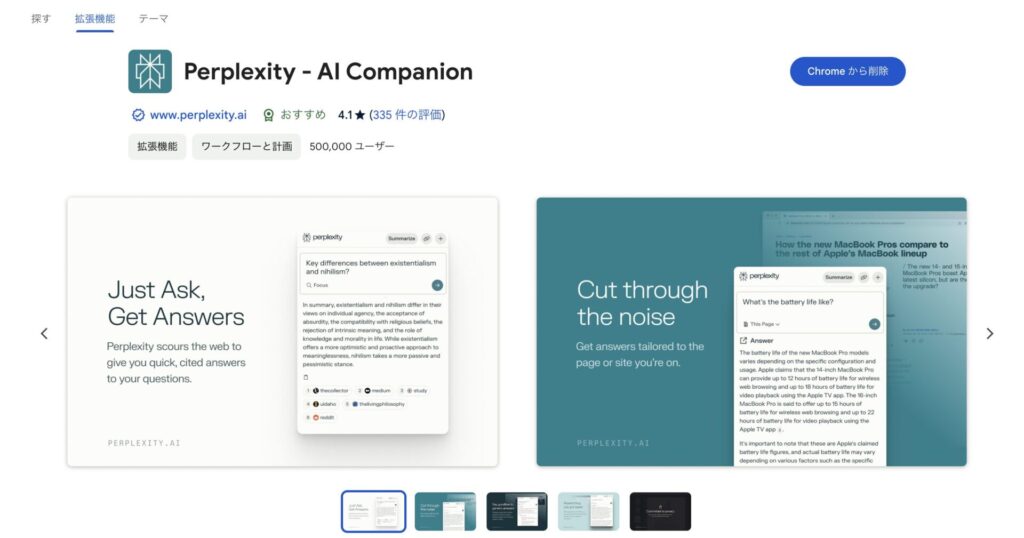
Perplexityの拡張機能は、ブラウザに追加することで、ユーザーがより効率的かつ正確に情報を収集できるようにサポートしてくれるツールです。
この拡張機能を使うと、ウェブページを閲覧中に、自然な言葉で質問を入力するだけで、AIが関連する情報を見つけ出し、簡潔に回答してくれます。
たとえば、閲覧中のウェブページが長くて複雑な内容だったとしても、拡張機能の要約機能を使えば、重要なポイントをすぐに把握できます。
また、回答の情報源となったウェブサイトのリンクも表示されるため、情報の信頼性を確認しながらリサーチを進められるのが利点です。
ビジネスでの情報収集や学術研究、レポート作成など、さまざまな場面ですぐに活用できるでしょう。
Perplexityの拡張機能は以下のリンクから利用できますので、ぜひ使ってみてください。
>Google Chromeの拡張機能はこちらから
>Firefoxの拡張機能はこちらから
Perplexityの拡張機能でできること
Perplexityの拡張機能は、情報収集や調査で便利かつ効果的なツールです。
この拡張機能を使えば、複雑で膨大な情報の中から、必要なデータを素早く見つけ出し、整理することができます。
- ページを瞬時に要約
- 知りたい情報に辿り着くまでの時間を大幅に短縮
- 回答の情報元がわかる
本章では、Perplexityの拡張機能でできる主な機能について、詳しく解説していきます。
ページを瞬時に要約
Perplexityの拡張機能には、ウェブページを瞬時に要約してくれる機能があります。
長くて複雑な記事やレポートを読む必要がある場合、この拡張機能はとても便利です。
たとえば、10ページ以上ある調査レポートの要点だけを押さえたい時に活用することで、AIがレポートを分析し、重要なポイントを要約してくれます。
気になる部分があれば、元のレポートに戻って詳しく読むことも可能です。
このように、Perplexityの拡張機能を活用し、ウェブページやレポートの要約に使うことで、膨大な量の情報を効率的に処理できます。
知りたい情報に辿り着くまでの時間を大幅に短縮
Perplexityの拡張機能を使えば、ブラウザ上で直接質問を入力し、即座に回答を得ることができます。
複数のタブを行き来する必要がなくなるため、検索にかかる時間を大幅に節約できるのです。
会議の直前に必要なデータを探したり、顧客との商談中に競合他社の情報を調べたりといった場合でも、素早く的確な情報を提供してくれます。
このように、Perplexityの拡張機能を活用すれば、情報収集にかかる時間と手間を最小限に抑えられるでしょう。
回答の情報元を即座に確認
Perplexityの拡張機能が提供する回答には、その情報の出典となったウェブサイトのリンクが明記されています。
これにより、ユーザーは回答の信頼性を自分で確認することが可能です。
情報源が明示されていれば、回答の正確性を自分で判断しやすくなり、気になる点があれば、リンク先のサイトで詳しい情報を確認することもできます。
信頼できる情報を効率的に入手したい方は、Perplexityの拡張機能を活用してみてください。
Perplexityの拡張機能は日本語でも使える?
Perplexityの拡張機能は、日本語を含む多言語に対応しているため、日本語でも問題なく使用できます。
さらに、Perplexityは他の言語で書かれた情報も自動的に日本語に翻訳して表示します。
たとえば、英語のウェブサイトに掲載された最新の研究結果について質問しても、その内容を日本語で読むことが可能です。
Perplexityは日本語ユーザーにも使いやすく、グローバルな視点で情報を集めたい方や、英語の情報をスムーズに理解したい方にもおすすめです。
【たったの2ステップ】Perplexityの拡張機能の使い方を解説
Perplexityの拡張機能は、ブラウザ上での情報検索を効率化するための便利なツールです。
Perplexityの拡張機能の使い方を、はじめての方にもわかりやすいよう以下ステップで解説します。
- 拡張機能のインストール
- 拡張機能の起動し、質問を入力
今回はGoogle Chromeの拡張機能を例にしています。
拡張機能のインストール
まず、Google Chromeを開き、Chromeウェブストアにアクセスしてください。
>Chromeウェブストアはこちらから
検索バーに「Perplexity AI」と入力し、拡張機能を見つけたら、「Chromeに追加」ボタンをクリックしてインストールを完了させます。
拡張機能を起動し、質問を入力
インストールが完了すると、ブラウザの右上にPerplexityのアイコン(パズルのピースのようなマーク)が表示されます。
このアイコンをクリックし、Perplexityのインターフェースが開いたら、入力欄に知りたい情報や質問を入力しましょう。
また、現在閲覧中のページを要約したい場合は、「Summarize」ボタンを使うと便利です。
日本語で要約してほしい場合は、「日本語で要約して」と指示しましょう。
以上のステップを踏むことで、Perplexityの拡張機能を使いこなせるようになるでしょう。
Perplexityの拡張機能で情報収集を効率化しよう
Perplexityの拡張機能は、情報収集や調査で便利かつ効果的なツールです。
対話型検索やウェブページの要約、情報源の明示など、さまざまな機能を駆使することで、膨大な情報の中から必要なデータを素早く見つけ出すことができます。
さらに、日本語での利用にも対応しているため、言語の壁を越えてグローバルな情報収集が可能です。
英語の情報もすぐに日本語で理解できるので、語学力に自信がない方でも安心して使えます。
「情報収集に時間をかけ過ぎてしまう」という方は、Perplexityの拡張機能を活用し、リサーチ業務を効率化しましょう。
「質の高いプロンプトでAIの能力をもっと引き出したい」「プロンプトのコツを知りたい」という方に向けて、この記事では「【超時短】プロンプト150選」を用意しています。
この資料ではジャンル別に150個のプロンプトを紹介しています。また、プロンプトエンジニアリングのコツも紹介しており、実践的な資料が欲しい方にも適しています。
無料で受け取れますが、期間限定で予告なく配布を終了することがありますので、今のうちに受け取ってプロンプトをマスターしましょう!
30秒で簡単受取!
無料で今すぐもらう執筆者

Chie Suzuki
SEO・インタビューライター歴4年以上。
AIを活用し、情報収集やライティングの時間を半分以上削減。
最近は動画生成AIで遊ぶのが趣味です。
















30秒で簡単受取!
無料で今すぐもらう